VMware VSphere ESXI 安装配置教程.docx
《VMware VSphere ESXI 安装配置教程.docx》由会员分享,可在线阅读,更多相关《VMware VSphere ESXI 安装配置教程.docx(10页珍藏版)》请在冰豆网上搜索。
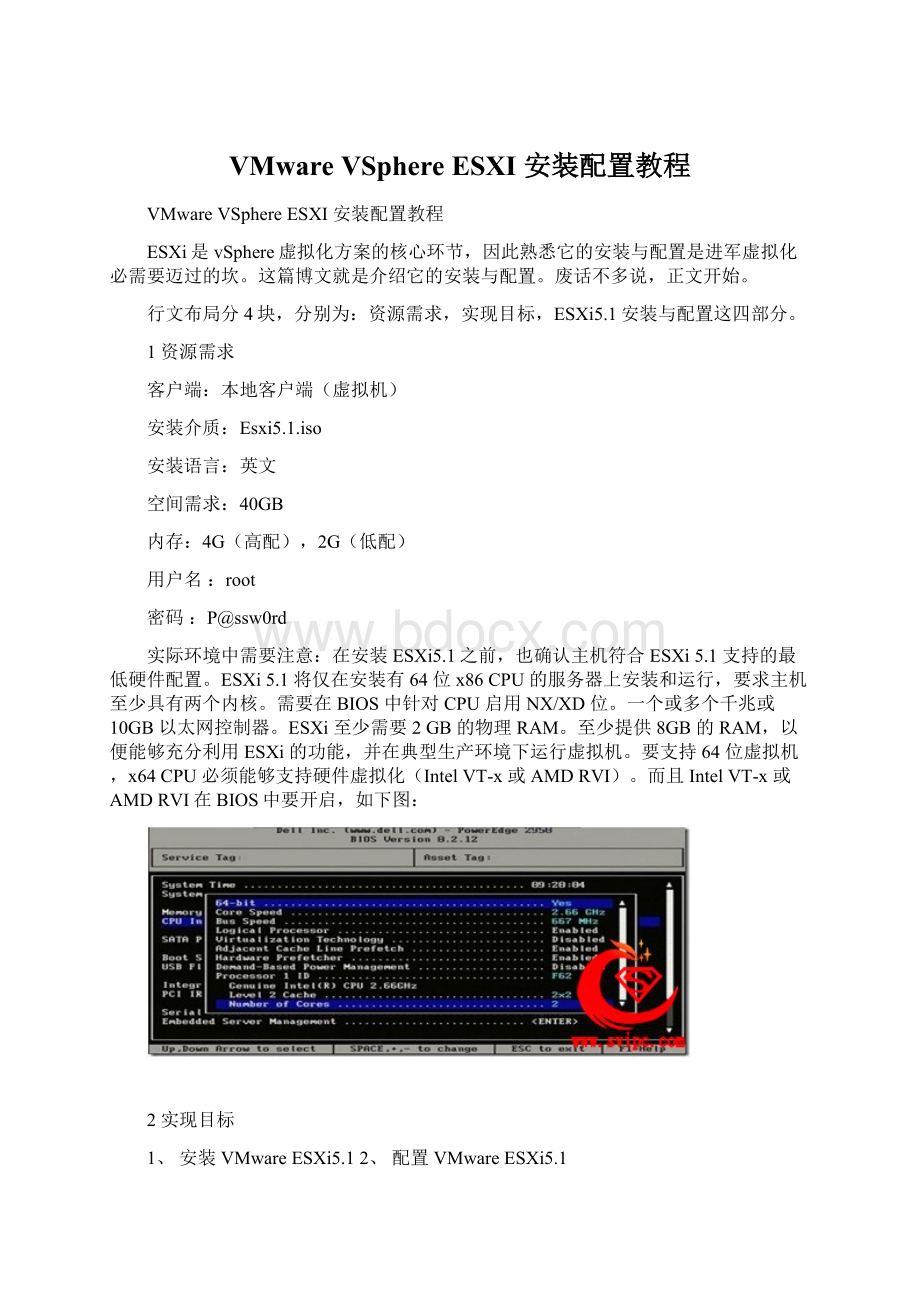
VMwareVSphereESXI安装配置教程
VMwareVSphereESXI安装配置教程
ESXi是vSphere虚拟化方案的核心环节,因此熟悉它的安装与配置是进军虚拟化必需要迈过的坎。
这篇博文就是介绍它的安装与配置。
废话不多说,正文开始。
行文布局分4块,分别为:
资源需求,实现目标,ESXi5.1安装与配置这四部分。
1资源需求
客户端:
本地客户端(虚拟机)
安装介质:
Esxi5.1.iso
安装语言:
英文
空间需求:
40GB
内存:
4G(高配),2G(低配)
用户名:
root
密码:
P@ssw0rd
实际环境中需要注意:
在安装ESXi5.1之前,也确认主机符合ESXi5.1支持的最低硬件配置。
ESXi5.1将仅在安装有64位x86CPU的服务器上安装和运行,要求主机至少具有两个内核。
需要在BIOS中针对CPU启用NX/XD位。
一个或多个千兆或10GB以太网控制器。
ESXi至少需要2GB的物理RAM。
至少提供8GB的RAM,以便能够充分利用ESXi的功能,并在典型生产环境下运行虚拟机。
要支持64位虚拟机,x64CPU必须能够支持硬件虚拟化(IntelVT-x或AMDRVI)。
而且IntelVT-x或AMDRVI在BIOS中要开启,如下图:
2实现目标
1、安装VMwareESXi5.12、配置VMwareESXi5.1
3ESXi5.1安装步骤
新建VMwareESX虚拟机
虚拟机创建之后将Esxi5.1iso镜像导入CD/DVD设备里面
之后点击开启虚拟机
下图为安装初始界面
运行界面
安装界面:
按Enter键进入下一环节
证书同意:
按F11接收进入下一环节
选择安装的位置按Enter进入下一环节
语言选择(浏览了全部没有发现中文,坑爹的是竟然有日语)选择默认的US按Enter进入下一环节
密码设置:
输入完毕按Enter进入下一环节
确认安装:
按F11开始安装
安装到27%会在这里卡很久,放心不是死机是正常现象。
4配置ESXi5.1
安装完成重启后,就会进入ESXi5.1的控制台,可以对主机进行简单的设置。
在控制台窗口中看到服务器的信息,比如服务器的CPU、内存的信息,网络IP信息。
如果要访问这台主机,可以在浏览器中输入IP地址。
刚安装好时,由于网络中有DHCP服务,所以ESXi5.0系统会被分配到一个IP地址。
如果网络中没有DHCP,则ESXi不会获得IP地址。
值得注意的是,在ESXi5.1中,首次支持IPv6的地址。
首次打开ESXi主机或重置默认配置后,主机将进入自动配置阶段。
此阶段以默认设置配置系统网络和存储设备。
默认情况下,动态主机配置协议(DHCP)会对IP进行配置,如果DHCP不可用,则主机会分配一个本地链接IP地址,此地址位于子网169.254.x.x/16中。
然后系统会将所有可见空白内部磁盘格式化为虚拟机文件系统(VMFS)以便将虚拟机存储在磁盘上。
但是ESXi需要一个固定的IP地址用于管理网络。
要配置基本网络设置,下面就进行设置ESXi5.1的网络。
在ESXi5.1的控制台按F2键,在弹出的登录界面里输入root的密码。
选择ConfigureManagementNetwork(网络配置)按Enter
选择IPConfiguration(IP配置)按Enter
选择设置静态IP地址和网络配置。
输入IP地址、子网掩码和默认网关,然后按Enter。
按Esc返回主菜单,在返回过程中,由于进行了网络设置,所以会提示是否重启网络,重启网络后设置立即生效。
这里选择Yes。
安装设置完毕就可以通过vSphereClient连接VMwareESXi
通过vSphereClient这个客户端可以对ESXi进行具体的一些操作,比如创建虚拟机,划分资源池...总之在VMworkWorkstation里面能做的在这里都可以做。
VMwareVSphere视频教程全集: